在如今的手机使用中,随着手机功能的不断提升,我们的手机内存存储了越来越多的个人信息和重要数据,为了保护这些隐私,手机清理软件成为了我们手机中必不可少的应用之一。而如何设置手机清理软件的指纹应用锁,成为了许多用户关注的问题。指纹应用锁可以有效地保护我们的个人隐私,避免他人非法获取我们的信息。下面就让我们一起来了解一下,手机清理软件如何设置指纹应用锁的步骤吧。
手机软件如何设置指纹应用锁步骤
步骤如下:
1.我们以华为手机为例,首先打开手机找到“设置”选项。进入设置,点击下面的“安全和隐私”选项。
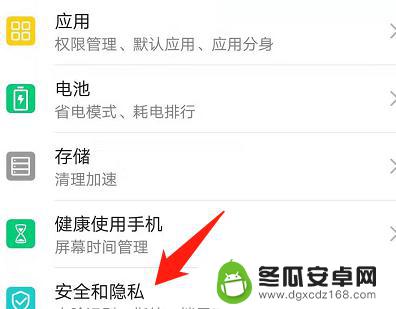
2.点击“指纹”选项。
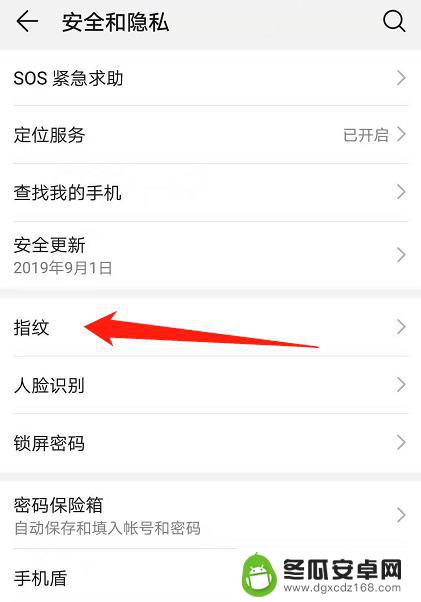
3.进入指纹设置界面,先选择“新建指纹”。设定自己的指纹,如果你已经设定好,就不用管了,然后再将“访问应用锁”打开,具体如下图所示。
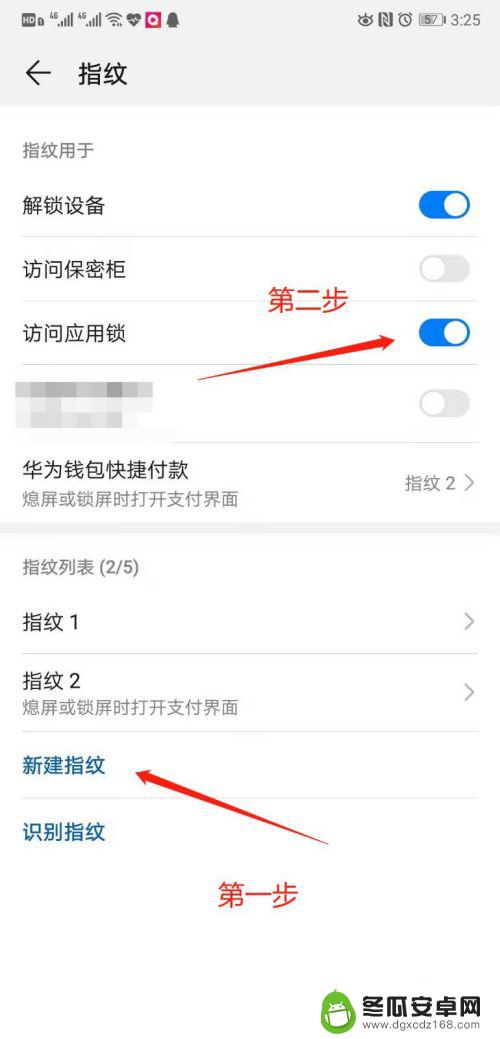
4.接下来再次回到“安全和隐私”界面,我们打开“应用锁”。
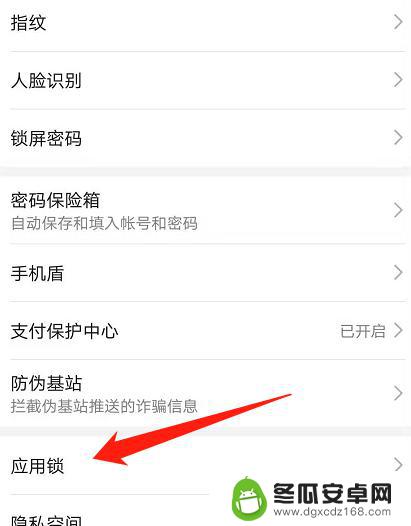
5.打开你想设置指纹应用锁软件后边按钮即可。
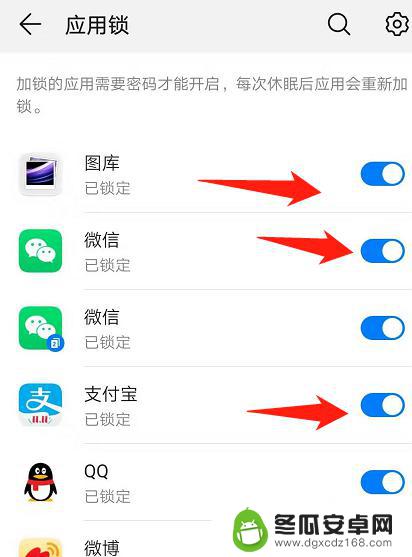
6.这样一来,指纹应用锁功能就启动了,我们以微信为例,点击微信后,会直接出现指纹或密码识别。不过要注意的是,开启解锁一次后。指纹或密码应用锁是每次手机休眠后才会再次有效,如果不休眠,微信等软件是默认点击打开的。
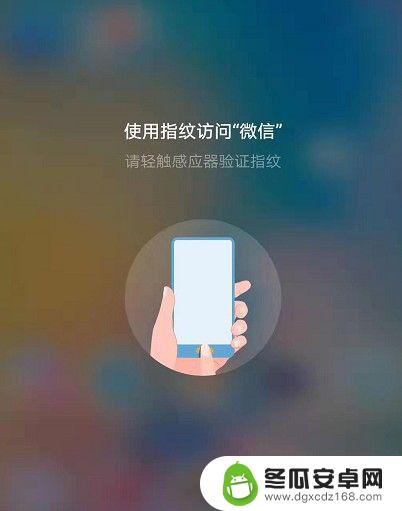
以上就是手机清理软件如何设置指纹的全部内容,如果你遇到了同样的情况,可以参照我的方法来处理,希望对大家有所帮助。










